Registrering for bruk av multi-faktor autentisering
Steg 1
Gå til følgende nettside: https://mysignins.microsoft.com/security-info
Om du blir spurt om pålogging bruk ditt vanlige brukernavn og passord.
Steg 2
Legg til 1 eller flere metoder for autentisering:
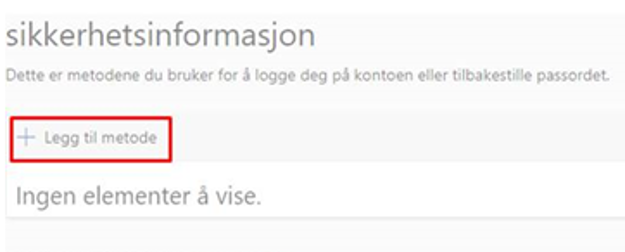
Steg 3
Når du velger hvilken metode du ønsker å legge til, vil veilederen forklare hva du videre må gjøre.

- Alternativ Telefon
Velger du alternativet telefon vil du bli bedt om å velge landkode, skrive inn telefonnummeret ditt.
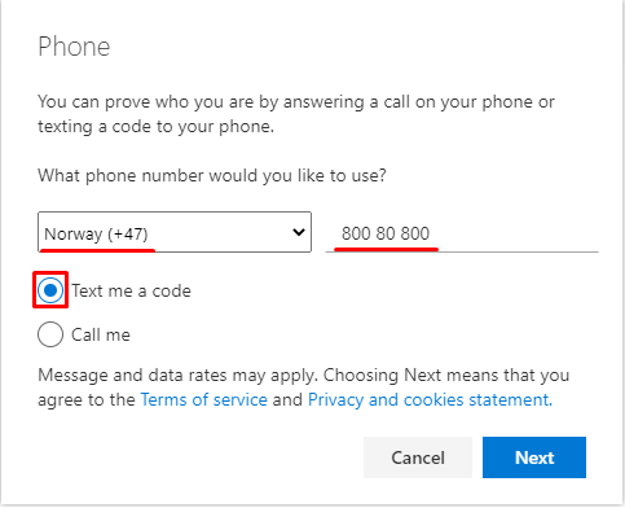
- Alternativ Authenticator-app
Velger du alternativet authenticator-appen vil du bli bedt om å laste ned Microsoft sin Autehnticator-app fra Appstore eller Google Play.
Når appen er lastet ned velger du neste/next og følger veiledningen videre.
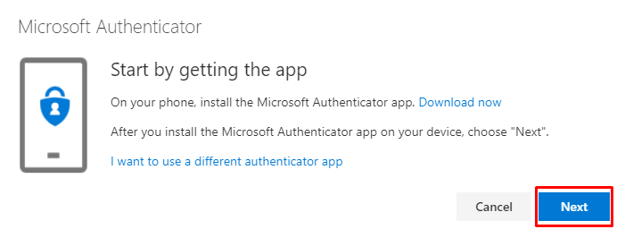
FAQ:
To-faktor autentisering betyr at du må logge inn med et ekstra trinn i tillegg til det vanlige brukernavnet og passordet ditt. Dette kan være en kode via SMS eller godkjenning via en app.
På denne måten unngår vi at ukjente som har klart å få tak i din påloggingsinformasjon kan misbruke kontoen din.
Man har mulighet til å bruke 2 forskjellige verktøy (mobil og app). Men man kan i tillegg velge om man vil motta sms, bli oppringt, skrive inn kode fra app eller godkjenne et spørsmål dirkete i appen.
- SMS: Du mottar en sms med en kode som du på skrive inn underveis i påloggingen.
- Telefonsamtale: Du blir oppringt fra Microsoft sin tjeneste som forteller deg at du må godkjenne pålogging ved å trykke på angitt knapp på mobilen.
- Kode fra app: Du må åpne Authenticator-mobilapp for å hente ut en kode som må brukes under pålogging.
- Godkjenning i app: Du må åpne Authenticator-mobilapp, og der vil du motta et sørsmål om å godkjenne påloggingen din.
Du vil motta spørsmål om ekstra autentisering hver 14 dag du prøver å logge på pc/mobil på hjemmekontor/utenfor LSG nettverket.
Så lenge du er på kontoret/LSG nettverket vil du ikke trenge å legge det inn.
Kontakt Lerøy IT Support:
Supportportal: https://support.leroy.no
Epost: support@leroy.no
Telefon: +47 90 20 10 10
